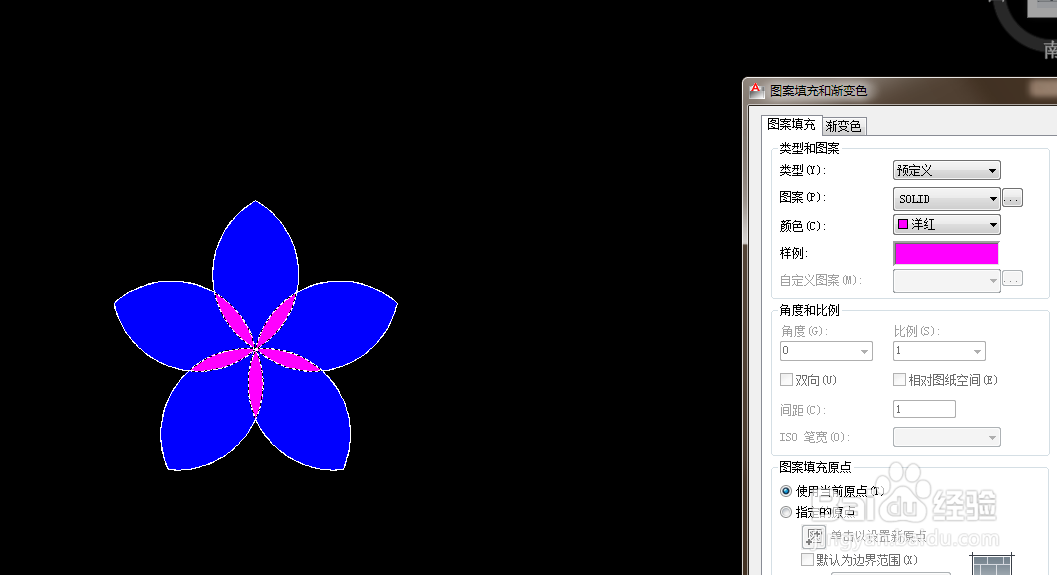1、如下所示,打开AutoCAD2012软件,新建一空白的CAD文件,另存为:AutoCAD二维绘图训练三十四之瓷板砖花纹
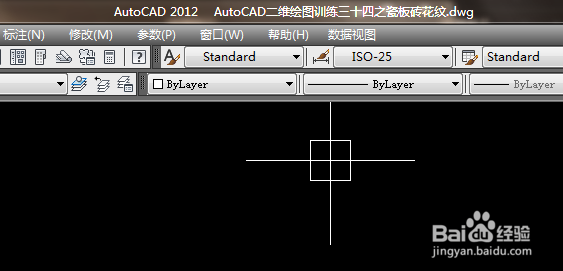
2、如下所示,输入c,回车,激活圆命令,输入30,回车,一个半径30的圆就画好了。,

3、如下所示,回车,重新激活圆命令,以圆的右边象限点为圆心画圆,
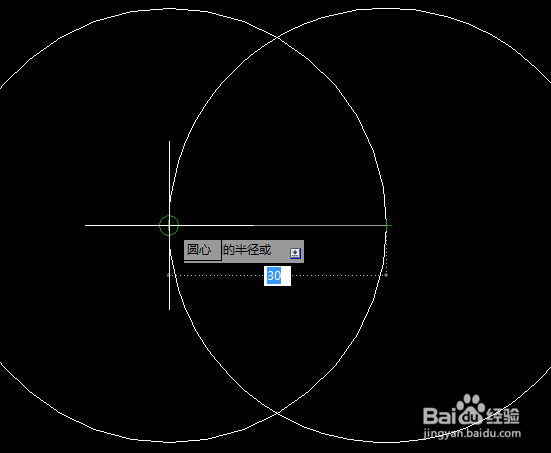
4、如下所示,输入tr,回车,单击鼠标右键,激活快速修剪命令,修剪掉两边的大圆弧,只留下它们相交的部分。
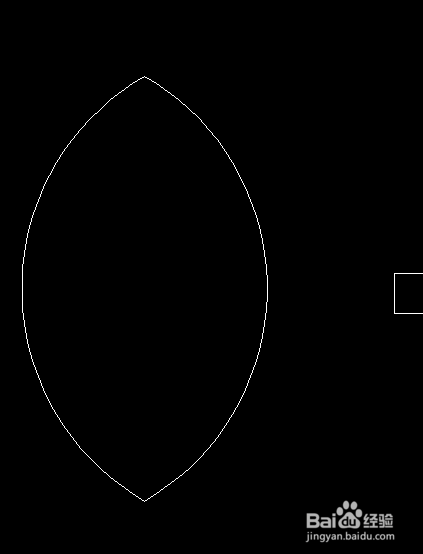
5、如下所示,输入ar,回车,激活阵列命令,选择极轴阵列,回车。选择图形,回车,指定点:下端交点,输入项目数5,回车,输入角度360度,回车,默认退出,回车。
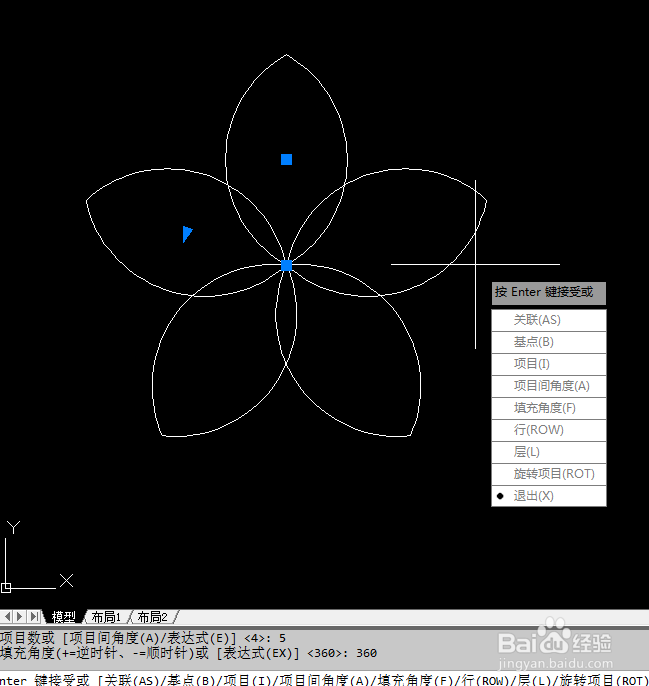
6、如下所示,输入h,回车激活填充命令,选中外面的大轮廓,填充蓝色,选中里面的小区域,填充洋红色。!!!!!!至此,这个瓷板砖花纹就画好了。本次训练结束。